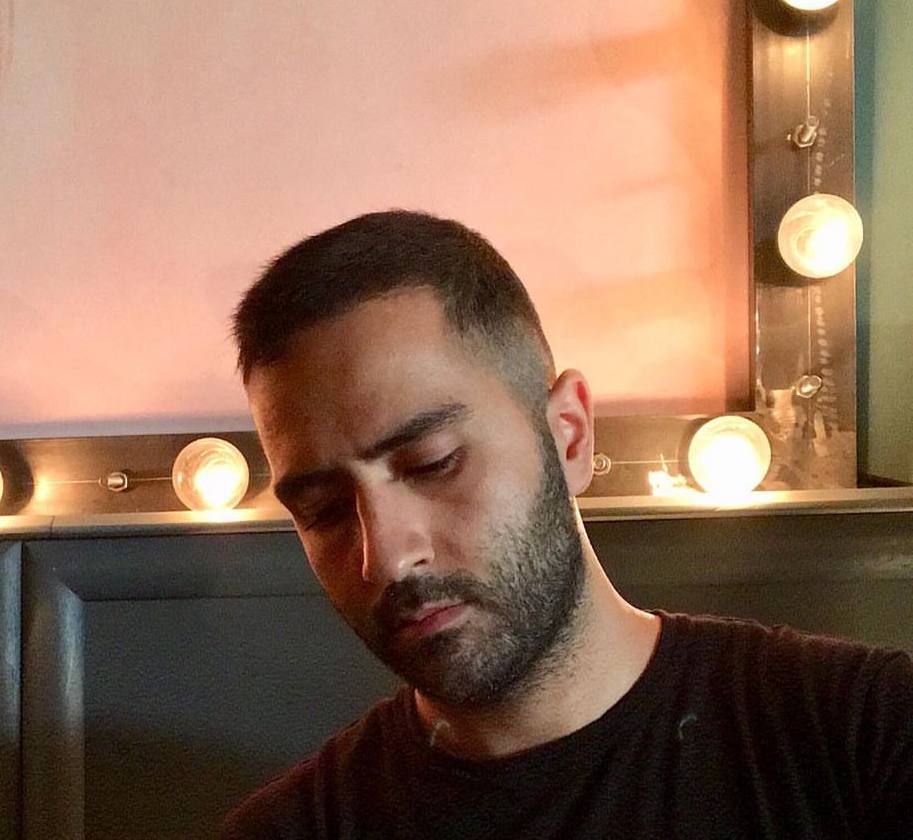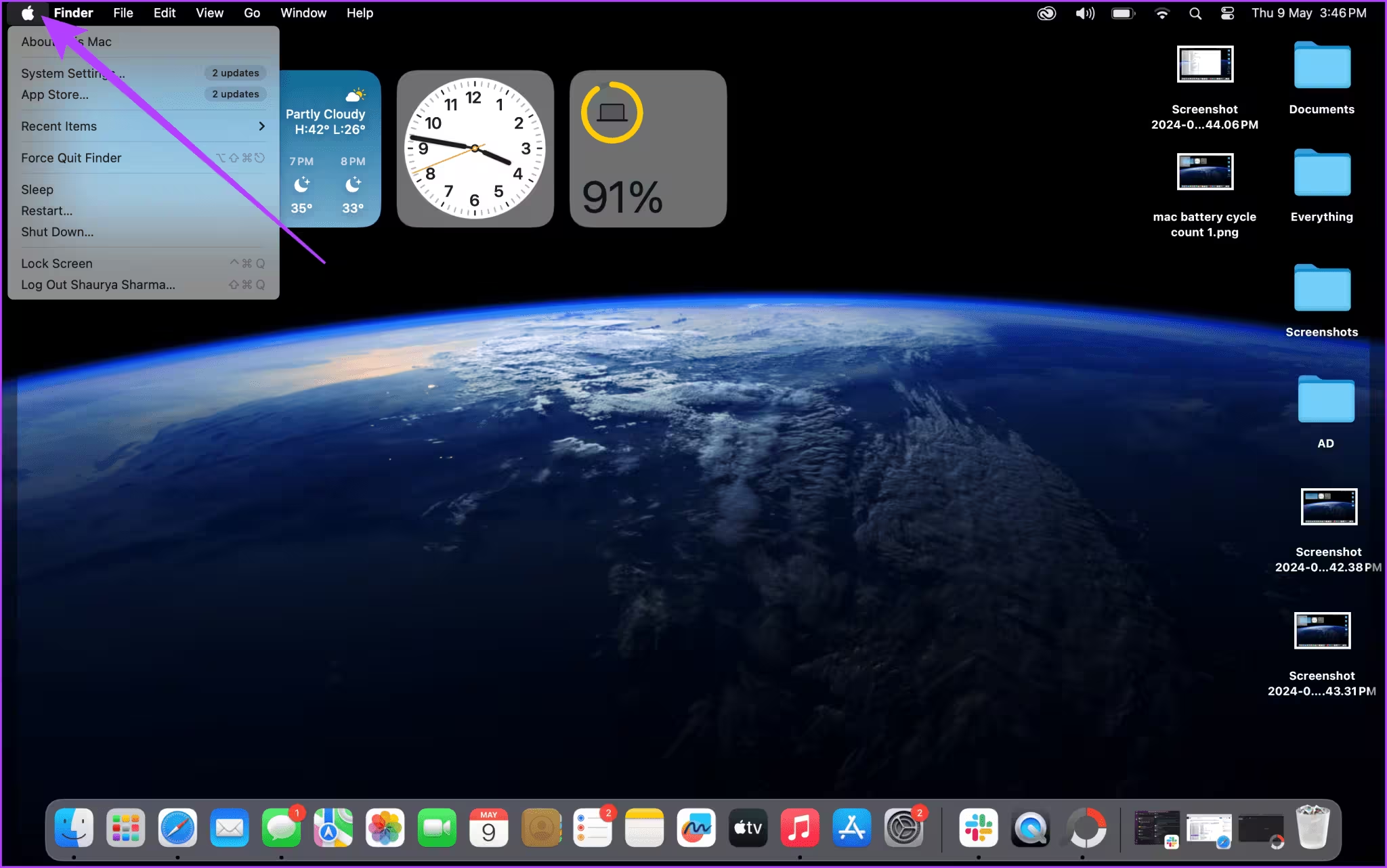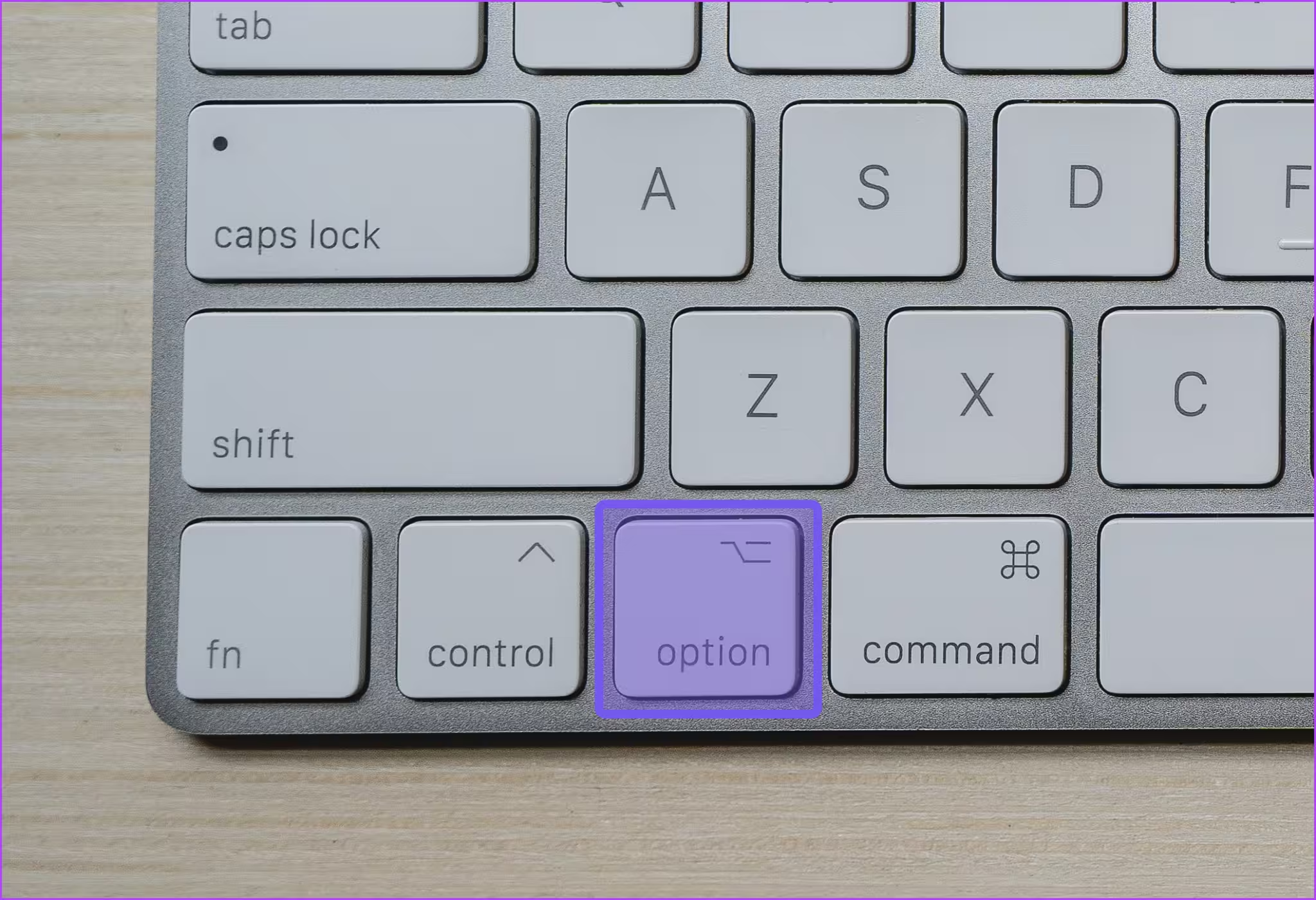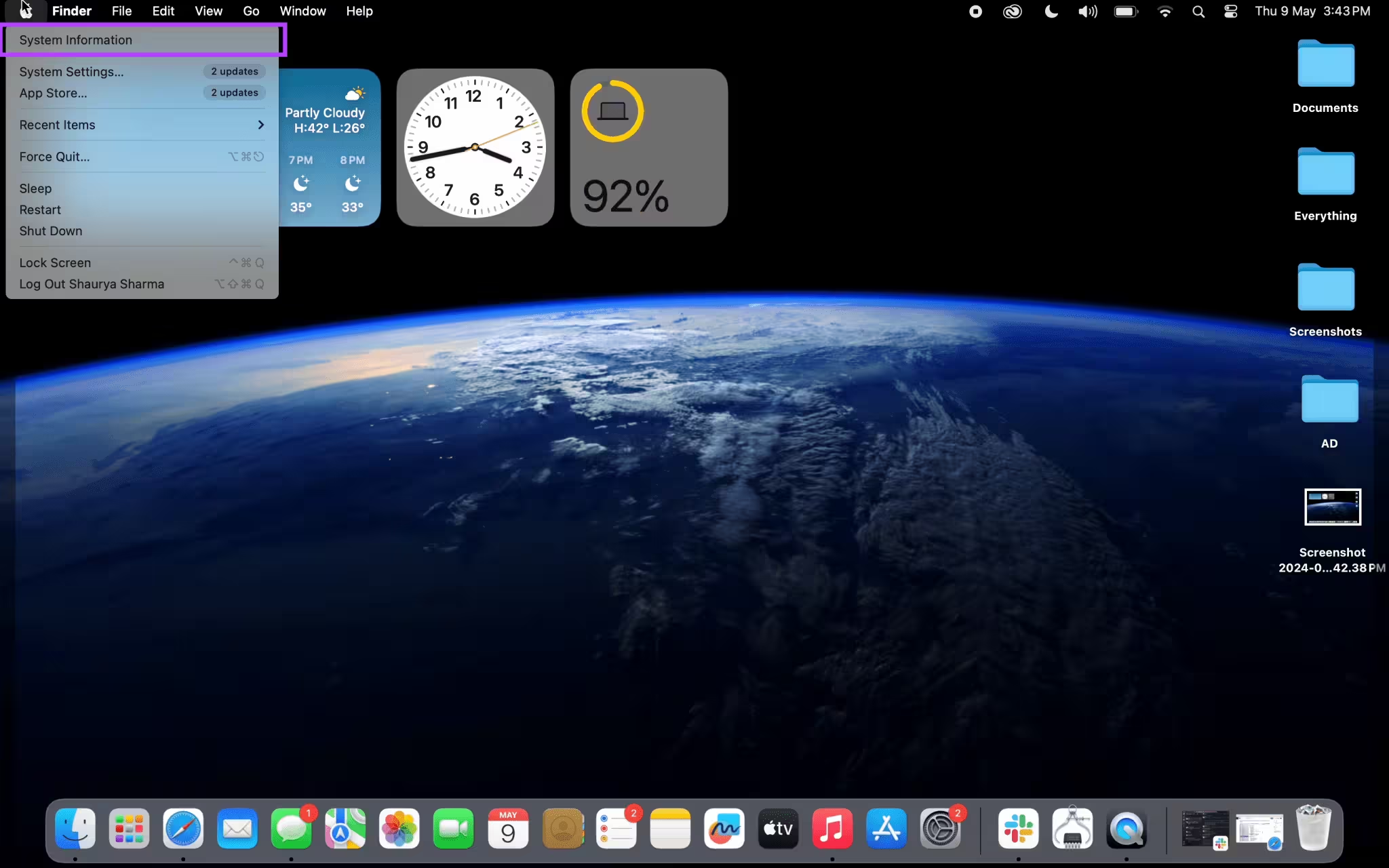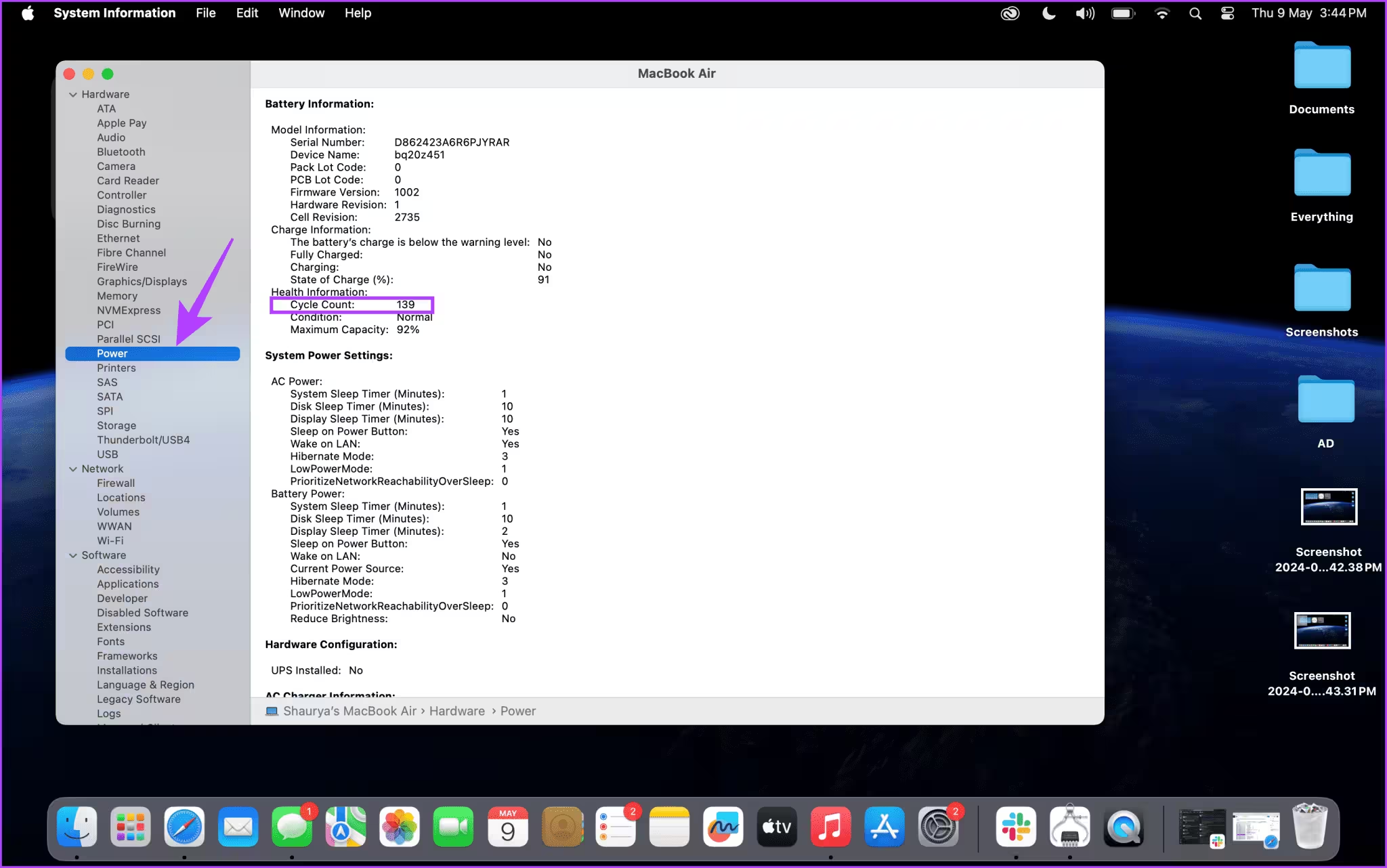قدرت شارژدهی باتری مک بوک برای سلامت و عملکرد لپ تاپ شما بسیار مهم است. شما بدون شک دوست ندارید زمانی که به برق دسترسی ندارید، باتری لپ تاپ خیلی زود کم شود. به همین دلیل انجام دورهای تست سلامت باتری لپ تاپ میتواند کمک کند تا زودتر از مشکلات احتمالی باخبر شوید. با اینکه فناوری در طول سالها پیشرفت قابل توجهی داشته است و باتری لپ تاپهای امروزی نسبت به گذشته از قدرت نگهداری شارژ بیشتری برخوردارند، اما هنوز هم تنها یک باتری هستند! به این معنی که قدرت خود را با گذشت زمان از دست میدهند و فرسوده میشوند. اگر از کاربران مک بوک هستید، احتمالا اصطلاح «سایکل باتری» را شنیدهاید. در این مقاله از وبسایت «پلازا دیجیتال» به مفهوم چرخه یا سیکل باتری مک بوک میپردازیم. این مطلب هم برای افرادی که از قبل مک دارند و هم کسانی که به فکر خرید مک بوک هستند، مفید خواهد بود.
سایکل باتری مک بوک کجاست ؟
تعداد سایکل مک بوک (Macbook Battery Cycle) به تعداد دفعاتی اشاره دارد که باتری لپ تاپ به طور کامل شارژ میشود. به عبارت ساده، یک سایکل شارژ باتری برابر با شارژ کامل باتری به 100 درصد و استفاده کامل از دستگاه تا رسیدن به صفر درصد است. برای مثال، اگر فقط از نیمی از باتری مک استفاده میکنید (50 درصد) و دوباره دستگاه را به شارژ میزنید تا به 100 درصد برسد و دوباره روز بعد همین کار را انجام میدهید، یک سایکل شارژ را کامل کردهاید. بدین دلیل که در دو روز پیاپی 50 درصد شارژ را استفاده کردید که در مجموع 100 درصد میشود. توجه به این نکته مهم است که هر مدل مک بوک یک مقدار مشخصی سایکل شارژ باتری دارد.
مقدار سایکل باتری مک بوک خوب چقدر است؟
هیچ عدد قطعی برای سایکل باتری خوب یا بد وجود ندارد. بیشتر باتریهای مک بوک به گونهای طراحی شدهاند که وقتی به هزار سایکل میرسند، حدود 80 درصد ظرفیت اصلی خود را حفظ میکنند. اگر متوجه شدید که باتری نیازهای شما را برآورده نمیکند و خیلی زود خالی میشود، بهتر است آن را با یک باتری جدید جایگزین کنید.
نحوه دیدن سایکل باتری مک بوک چگونه است؟
فهمیدن سایکل باتری مک بوک به شما کمک میکند تا از دستگاه خود به ویژه باتری به خوبی نگهداری کنید. به علاوه، دیدن سیکل باتری مک بوک بسیار ساده است. اپل یک روشی کاربردی را برای بررسی تعداد سایکل باتری در اختیار مصرف کنندگان قرار میدهد که به صورت رایگان برای همه کاربران در دسترس است. در ادامه به نحوه بررسی سایکل باتری در مک بوک پرو (MacBook Pro) و مک بوک ایر (MacBook Air) اشاره میکنیم:
1- روی لوگوی اپل از نوار منو بالا سمت چپ کلیک کنید.
2- منوی اپل را باز نگه دارید و کلید Option را انتخاب کنید تا گزینههای بیشتری برای شما نشان داده شوند.
3- اکنون گزینه System Information را انتخاب کنید.
4- حالا گزینه Power را انتخاب کنید و سپس در قسمت Health Information به دنبال تعداد سایکل لپ تاپ بگردید.
اگر نمیدانید چگونه سلامت باتری مک خود را بررسی کنید، برای مشاهده تعداد سایکل، وضعیت باتری و حداکثر ظرفیت به System Information > Power > Health Information بروید یا همچنین میتوانید به بخش System Settings > Battery > Battery Health مراجعه کنید. سپس نگاهی دقیقتر به بخش Health بیندازید. در این بخش اطلاعات تعداد سایکل و همچنین وضعیت باتری لپ تاپ خود را خواهید یافت. در زیر خلاصهای از معنی اطلاعات آماده است:
- Normal: باتری سالم و کارآمد است.
- Service Battery: باتری نیاز به تعمیر دارد.
- Replace Soon: باتری احتمالاً از تعداد سایکل خود فراتر رفته است. دیگر نمیتواند شارژ نگه دارد و اگرچه هنوز کار میکند، زمان آن رسیده است که جایگزینی برای آن در نظر بگیرید.
- Replace Now: احتمالاً باتری باید همیشه به برق وصل شود. باتری خود را در اسرع وقت تعویض کنید.
اگر تعداد سایکل شما بالا بوده، اما وضعیت نرمال است، کارهای زیادی میتوانید برای افزایش عمر باتری خود انجام دهید که در ادامه به آن میپردازیم.
چگونه عمر باتری مک را افزایش دهیم؟
برای اینکه سلامت باتری مک بوک را در درصد بالایی حفظ کنید تا در مدت زمان بیشتری از دستگاه خود استفاده کنید، توصیه میکنیم کارهای زیر را انجام دهید:
نرم افزارهای سنگین را شناسایی کنید
شما اغلب چندین برنامه را به طور همزمان اجرا میکنید، بدون اینکه متوجه این کار خود باشید. برخی از برنامهها میتوانند باتری مک بوک را خالی کنند، به خصوص اگر در پس زمینه بمانند و شما آنها را حذف نکنید. برای شناسایی این برنامهها میتوانید مراحل زیر را دنبال کنید:
- در Finder Window جدید، گزینه Applications را از نوار کناری انتخاب کنید.
- به بخش Utilities > Activity Monitor بروید.
- به زیر CPU به خصوص زیر ستونهای CPU و GPU نگاهی بیندازید.
- برنامههای تخلیه باتری را با انتخاب و کلیک روی X ببندید.
اگر 100 درصد مطمئن نیستید که در Activity Monitor باید چه چیزی را بررسی کنید، با استفاده از یک برنامه تخصصی بهینه سازی مانند CleanMyMac X، راه سادهتری برای شناسایی نرم افزارهای تخلیه کننده باتری دارید. برای استفاده از برنامه مراحل زیر را دنبال کنید:
- برنامه را باز کنید.
- از نوار کناری گزینه Optimization را انتخاب کنید.
- روی View All Items کلیک کنید.
- سپس هر گونه برنامه غیر ضروری را حذف کنید.
نرم افزارها را به روز نگه دارید
همیشه عاقلانه است که سیستم عامل مک بوک خود را به طور دورهای آپدیت کنید تا سایکل باتری مک بوک را بالا نگه دارید. این کار دستگاه شما را به ویژگیهای جدید مجهز میکند و عملکرد آن را بهبود میبخشد. همچنین باگها را رفع میکند تا لپ تاپ شما از تهدیدات احتمالی محافظت شود. از همه مهمتر، سیکل باتری مک بوک را بهینه میکند. برای این کار مراحل زیر را دنبال کنید:
- به منوی اصلی اپل > System Settings > General > Software Update بروید.
- اگر به روز رسانی در دسترس است، برای آپدیت اقدام کنید.
از بهینه سازی باتری اپل استفاده کنید
اپل ابزارهای بهینه سازی بسیار خوبی را برای کمک به حفظ سلامت باتری ارائه میدهد. برای این کار توصیه میکنیم مراحل زیر را دنبال کنید:
- به منوی اصلی Apple > System Settings > Battery بروید.
- در قسمتBattery Options، تمام کادرها را علامت بزنید و زمان خاموش شدن نمایشگر خود را تغییر دهید.
- در مرحله بعد، در قسمت Power Adapter، گزینههای Wake for network access و Low Power Mode را انتخاب کنید، سپس تایمر خاموش شدن نمایشگر را تغییر دهید.
روشنایی نمایشگر و کیبورد را کاهش دهید
کاهش روشنایی صفحه نمایش و نور پس زمینه کیبورد میتوانند در مصرف انرژی صرفه جویی کرده و از تخلیه باتری جلوگیری کنند. در ادامه به نحوه تنظیم روشنایی صفحه نمایش اشاره میکنیم:
- وارد مسیر Apple > System Settings > Displays شوید.
- مقدار Brightness را تا حد امکان کم کنید.
- گزینه Automatically adjust brightness را روشن کنید.
همچنین میتوانید از F1 یا F2 برای تغییر روشنایی صفحه نمایش خود استفاده کنید.
در ادامه نحوه تنظیم نور پس زمینه کیبورد برای افزایش سایکل باتری مک بوک آمده است:
- به مسیر Apple > System Settings > Keyboard بروید.
- نور Keyboard Brightness را تنظیم کنید.
- گزینه Keyboard Backlight off After Inactivity را روشن کنید.
لپ تاپ مک بوک را به برق وصل نکنید
از نظر فنی، نمیتوانید مک بوک خود را بیش از حد شارژ کنید؛ اما اگر دستگاه را به برق وصل کنید، به مرور زمان ظرفیت شارژ باتری را کاهش میدهید و عمر آن کم میشود. پس توصیه میکنیم پس از رسیدن شارژ به مرز 20 درصد، آن را به برق وصل کنید. از طرفی، تخلیه کامل باتری تا صفر درصد یا حتی تک رقمی (مثلا 8 درصد) میتواند به مرور زمان بر طول عمر باتری تاثیر منفی بگذارد.
دیگر کارهایی که میتوانید برای بهبود سایکل باتری مک بوک انجام دهید به شرح زیر هستند:
- شارژ بهینه باتری را در مک بوک ایر یا مک بوک پرو خود فعال کنید تا با به تاخیر انداختن شارژ بیش از 80 درصد بر اساس الگوهای استفاده، پیری باتری را کاهش دهید. توصیه میکنیم نگذارید شارژ تا 100 درصد برسد.
- برای جلوگیری از آسیب به باتری، مک بوک خود را از دمای شدید دور نگه دارید. اپل پیشنهاد میکند که دستگاه را در محدوده دمایی 50 تا 95 درجه فارنهایت (10 تا 35 درجه سانتی گراد) نگه دارید.
- استفاده از شارژرها و کابلهای اصلی اپل، ایمنی و طول عمر باتری مک بوک را تضمین میکند. برعکس، استفاده از شارژر یا کابل عمومی یا تقلبی ممکن است به باتری آسیب برساند.
جمع بندی
سایکل باتری مک بوک فرآیندی است که در آن باتری شما به طور کامل شارژ میشود تا زمانی که شارژ تمام شود. هر بار که باتری خود را تا 100 درصد شارژ میکنید و سپس از آن استفاده میکنید تا به صفر درصد برسد، یک چرخه یا سیکل باتری طی میشود. پس هر چقدر سایکلهای باتری افزایش یابد، باتری شروع به کند شدن میکند و به مرور زمان از بین میرود. افرادی که قصد خرید مک بوک دارند باید بدانند که آشنایی با مفهوم سایکل و انجام منظم تست سلامت باتری لپ تاپ میتواند به نگهداری بهتر و افزایش طول عمر دستگاه کمک کند.
سوالات متداول در مورد سایکل باتری مک بوک
من به حداکثر تعداد سایکل در مک بوک خود رسیدهام، چه کاری باید انجام دهم؟
اگر از عملکرد حال حاضر لپ تاپ راضی هستید، میتوانید به استفاده از مک بوک خود ادامه دهید. با این حال، اگر مایل به بهبود عملکرد باتری هستید، توصیه میکنیم برای تعویض آن اقدام کنید.
تعداد سایکل باتری مک بوک چقدر است؟
هیچ عدد قطعی برای سایکل باتری مک اپل وجود ندارد. بیشتر باتریهای مک بوک به گونهای طراحی شدهاند که وقتی به هزار سایکل میرسند، حدود 80 درصد ظرفیت اصلی خود را حفظ میکنند.
آیا میتوانم تعداد سایکل باتری مک بوک خود را کاهش دهم؟
از نظر فنی نمیتوانید تعداد سیکل مک بوک خود را کاهش دهید، اما میتوانید طول عمر آن را بیشتر کنید. اگر میخواهید تعداد سایکل خود را به صفر برگردانید، باید باتری خود را با یک باتری جدید تعویض کنید.
چرا نمیتوانم تعداد سایکل باتری را در مک بوک خود مشاهده کنم؟
اگر باتری خود را در یک مرکز خدمات غیرمجاز تعویض کردید، ممکن است آنها یک باتری غیر اورجینال را نصب کرده باشند. این مشکل اغلب دلیل اصلی ندیدن سایکل باتری است. اگر مشکل از این موضوع نباشد، توصیه میکنیم به سراغ تعمیرکار مجاز و معتبر بروید.